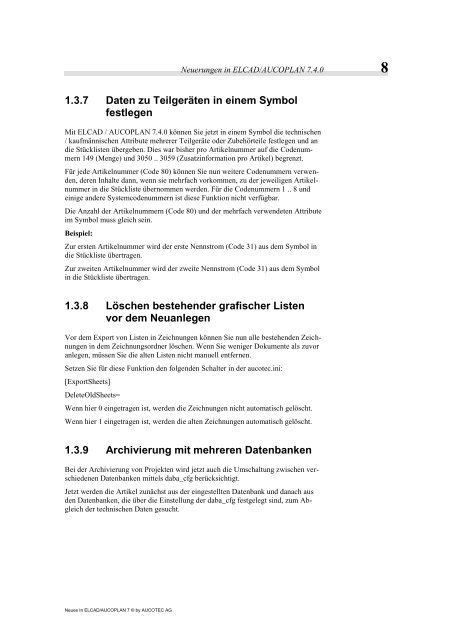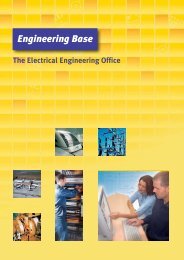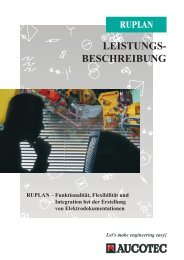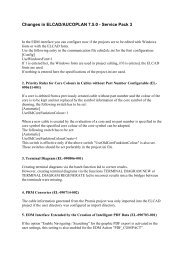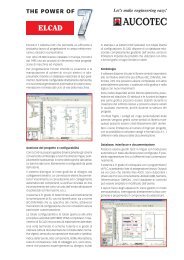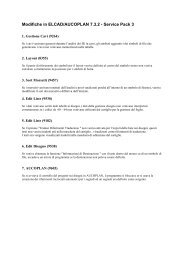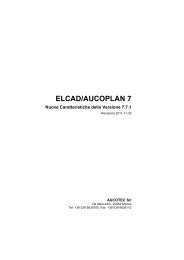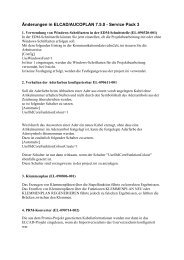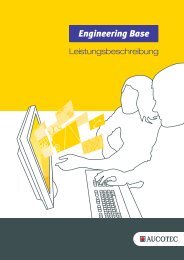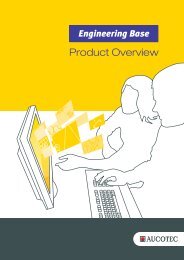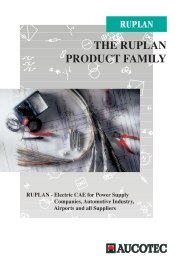ELCAD/AUCOPLAN 7 Neues in Version 7.4.0 - Aucotec AG
ELCAD/AUCOPLAN 7 Neues in Version 7.4.0 - Aucotec AG
ELCAD/AUCOPLAN 7 Neues in Version 7.4.0 - Aucotec AG
Sie wollen auch ein ePaper? Erhöhen Sie die Reichweite Ihrer Titel.
YUMPU macht aus Druck-PDFs automatisch weboptimierte ePaper, die Google liebt.
<strong>Neues</strong> In <strong>ELCAD</strong>/<strong>AUCOPLAN</strong> 7 © by AUCOTEC <strong>AG</strong><br />
Neuerungen <strong>in</strong> <strong>ELCAD</strong>/<strong>AUCOPLAN</strong> <strong>7.4.0</strong> 8<br />
1.3.7 Daten zu Teilgeräten <strong>in</strong> e<strong>in</strong>em Symbol<br />
festlegen<br />
Mit <strong>ELCAD</strong> / <strong>AUCOPLAN</strong> <strong>7.4.0</strong> können Sie jetzt <strong>in</strong> e<strong>in</strong>em Symbol die technischen<br />
/ kaufmännischen Attribute mehrerer Teilgeräte oder Zubehörteile festlegen und an<br />
die Stücklisten übergeben. Dies war bisher pro Artikelnummer auf die Codenummern<br />
149 (Menge) und 3050 .. 3059 (Zusatz<strong>in</strong>formation pro Artikel) begrenzt.<br />
Für jede Artikelnummer (Code 80) können Sie nun weitere Codenummern verwenden,<br />
deren Inhalte dann, wenn sie mehrfach vorkommen, zu der jeweiligen Artikelnummer<br />
<strong>in</strong> die Stückliste übernommen werden. Für die Codenummern 1 .. 8 und<br />
e<strong>in</strong>ige andere Systemcodenummern ist diese Funktion nicht verfügbar.<br />
Die Anzahl der Artikelnummern (Code 80) und der mehrfach verwendeten Attribute<br />
im Symbol muss gleich se<strong>in</strong>.<br />
Beispiel:<br />
Zur ersten Artikelnummer wird der erste Nennstrom (Code 31) aus dem Symbol <strong>in</strong><br />
die Stückliste übertragen.<br />
Zur zweiten Artikelnummer wird der zweite Nennstrom (Code 31) aus dem Symbol<br />
<strong>in</strong> die Stückliste übertragen.<br />
1.3.8 Löschen bestehender grafischer Listen<br />
vor dem Neuanlegen<br />
Vor dem Export von Listen <strong>in</strong> Zeichnungen können Sie nun alle bestehenden Zeichnungen<br />
<strong>in</strong> dem Zeichnungsordner löschen. Wenn Sie weniger Dokumente als zuvor<br />
anlegen, müssen Sie die alten Listen nicht manuell entfernen.<br />
Setzen Sie für diese Funktion den folgenden Schalter <strong>in</strong> der aucotec.<strong>in</strong>i:<br />
[ExportSheets]<br />
DeleteOldSheets=<br />
Wenn hier 0 e<strong>in</strong>getragen ist, werden die Zeichnungen nicht automatisch gelöscht.<br />
Wenn hier 1 e<strong>in</strong>getragen ist, werden die alten Zeichnungen automatisch gelöscht.<br />
1.3.9 Archivierung mit mehreren Datenbanken<br />
Bei der Archivierung von Projekten wird jetzt auch die Umschaltung zwischen verschiedenen<br />
Datenbanken mittels daba_cfg berücksichtigt.<br />
Jetzt werden die Artikel zunächst aus der e<strong>in</strong>gestellten Datenbank und danach aus<br />
den Datenbanken, die über die E<strong>in</strong>stellung der daba_cfg festgelegt s<strong>in</strong>d, zum Abgleich<br />
der technischen Daten gesucht.